Jak odeslat svou polohu na Androidu
Co vědět
- Trvalé sdílení polohy: Mapy Jídelní lístek > Sdílení polohy > Nový podíl > Dokud to nevypnete > Kontakt > Podíl.
- Dočasné sdílení polohy: Mapy Jídelní lístek > Sdílení polohy > Nový podíl > doba trvání > Zkopírovat do schránky.
- Pouze aktuální poloha (neuživatelé Google): Konverzace ve zprávách > znaménko plus > Umístění > Odeslat toto umístění.
Tento článek podrobně popisuje, jak sdílet svou polohu ze zařízení Android, ať už jde o vaši polohu v reálném čase, když se pohybujete, nebo jen o vaši aktuální polohu. Zahrnuje několik metod, takže tyto pokyny budou fungovat, pokud daná osoba má nebo nemá účet Google.
Jak sdílet polohu na Androidu
Zatímco tam jsou aplikace třetích stran pro sdílení polohy které také sdílejí vaši polohu, se tento článek zaměří na tři způsoby sdílení polohy pomocí Map Google.
Odešlete svou polohu pomocí automatických aktualizací
První a pravděpodobně nejlepší metodou, v závislosti na vaší situaci, je použití Sdílení polohy funkce integrovaná do Map Google. To druhé osobě umožňuje sledovat vaši polohu tak dlouho, jak jí to dovolíte – můžete si vybrat konkrétní dobu trvání nebo poskytnout svou polohu v reálném čase na dobu neurčitou, takže její platnost nikdy nevyprší. Osoba bude pro tento způsob sdílení polohy potřebovat účet Google.
Klepnutím na svůj profilový obrázek Google vpravo nahoře otevřete nabídku.
Vybrat Sdílení polohy.
-
Vybrat Nový podíl tlačítko na spodní straně.
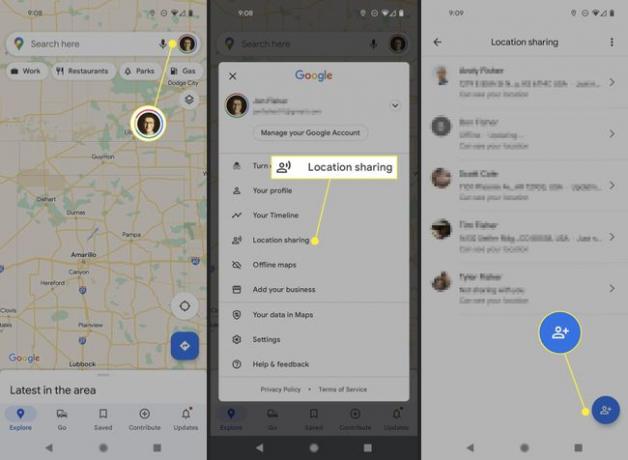
Vyberte, jak dlouho chcete svou polohu sdílet. Můžete si vybrat časově omezenou možnost, takže druhá osoba uvidí vaši polohu kdekoli od 15 minut až po celý den. Nebo, chcete-li to neomezeně sdílet, vyberte Dokud to nevypnete.
Vyberte jeden nebo více kontaktů ze seznamu. Můžete se posouvat doprava a zobrazit více lidí.
-
Klepněte Podíl nebo Poslatv závislosti na tom, jak jste kontakt vybrali.
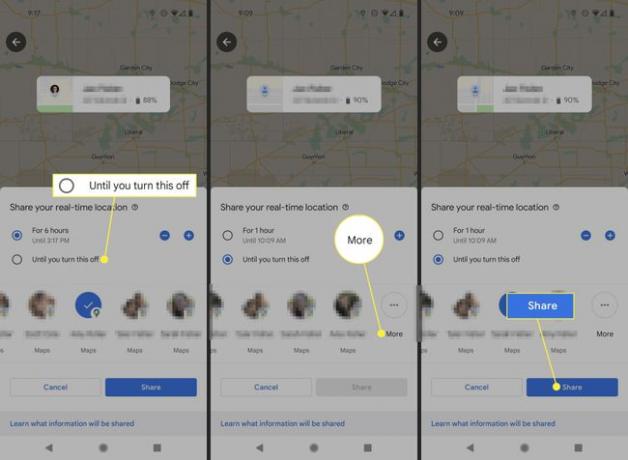
Odesílejte svou polohu v reálném čase uživatelům mimo Google
Tuto metodu použijte, pokud svou polohu posíláte někomu, kdo nepoužívá účet Google, nebo nechcete, aby se musel obtěžovat přihlašováním. Je to také skvělý způsob, jak rychle odeslat svou polohu několika lidem najednou, například ve skupinové zprávě nebo e-mailu.
Kroky pro tuto metodu jsou velmi podobné těm, které jsou uvedeny výše. Velký rozdíl je v tom, že nemůžete odeslat svou stálou polohu, která se automaticky aktualizuje; platnost odkazu na vaši polohu vyprší v závislosti na zvolené době.
Opakujte kroky 1–3, jak jsou uvedeny výše: profilový obrázek > Sdílení polohy > Nový podíl.
Vyberte, jak dlouho má být vaše poloha sdílena. Vaše možnosti mají různá trvání od 15 minut do 24 hodin.
Vyberte aplikaci, přes kterou chcete odkaz sdílet. Pokud se posunete úplně vpravo, můžete vybrat Zkopírovat do schránky pokud chcete odkaz poslat později nebo v aplikaci, která tam není uvedena.
-
Vybrat Podíl ve výzvě s vysvětlením, že kdokoli s odkazem uvidí vaše jméno, fotografii a polohu. Odpočítávání začne okamžitě.
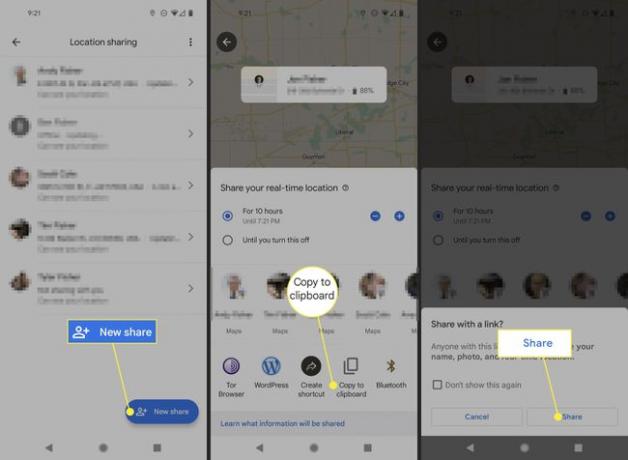
Vraťte se k Sdílení polohy (viz krok 1) pro přidání času nebo zastavení sdílení vaší polohy.
Odešlete pouze svou aktuální polohu
Aplikace Zprávy obsahuje a Umístění možnost, která odešle vaši aktuální polohu komukoli, kdo je v konverzaci. Tohle je tvoje proud pouze umístění, což znamená, že pouze odešle adresu, na které se právě nacházíte, a při přesunu se příjemci neaktualizuje. Nepotřebují k tomu účet Google.
S otevřenou novou nebo existující konverzací s danou osobou klepněte na znaménko plus nalevo od klávesnice.
Vybrat Umístění ze seznamu možností.
-
Klepněte Odeslat toto umístění pro sdílení odkazu na Mapy Google na místo vašeho pobytu.
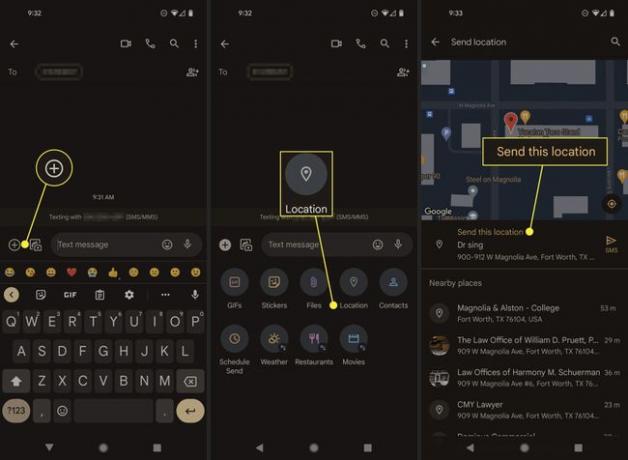
Výběrem libovolného místa na mapě odešlete jinou polohu nebo opravíte svou skutečnou polohu, pokud je ta nalezená systémem GPS nesprávná. K dispozici je také vyhledávací nástroj a seznam blízkých míst, pokud byste raději sdíleli polohu blízkého podniku.
Tyto pokyny byly vytvořeny z Google Pixel se systémem Android 12. Kroky a snímky obrazovky se mohou u jiných zařízení Android lišit.
FAQ
-
Jak mohu odeslat svou polohu z iPhone do Androidu?
Můžeš sdílet svou polohu na vašem iPhone prostřednictvím Map Google stejným způsobem jako v systému Android. Máte také možnost odeslat svou polohu prostřednictvím iCloudu, Rodinného sdílení nebo aplikace Zprávy.
-
Jak mohu vypnout sledování polohy Google?
Na zakázat sledování polohy Google, přejděte na stránku Moje aktivita Google a vyberte Historie polohy > Vypnout nebo Vyberte možnost automatického mazání.
-
Jak smažu svou historii polohy Google v systému Android?
Chcete-li smazat svou historii polohy, přejděte na Stránka Časová osa Map Google a vyberte Nastavení > Smazat celou historii polohy.
